Alexa per Windows 10/11 non è disponibile! o Perché Alexa non è disponibile su Windows 10? Niente panico! In questo post, ti mostreremo il modo più semplice per ottenere l’app Alexa su un PC in Windows 10 e Windows 11.
Nel frattempo, Amazon Alexa
Cos’è Alexa?
La maggior parte delle persone deve solo sapere che Alexa è il nome della voce che può essere ascoltata tramite altoparlanti abilitati per Alexa. In poche parole, Alexa è l’equivalente di Amazon di Siri di Apple. Alexa è una voce a cui puoi porre domande e ricevere risposte, ad esempio”Com’è il tempo a Chicago oggi?”Alexa è integrata in una serie di servizi Amazon e può essere utilizzata con dispositivi tra cui Amazon Echo originale, Echo Dot, Echo Spot, Echo Show e Amazon Fire TV.
Ma, in realtà, cos’è Alexa? Quando fai una domanda ad Alexa, stai interagendo con un servizio basato su cloud. Alexa Voice Service (AVS) di Amazon ) dovrebbe simulare conversazioni nella vita reale, ma in realtà utilizzi comandi vocali intelligenti per indirizzare questo servizio a completare determinate attività.”Alexa”è semplicemente una”parola sveglia”che indica al servizio di iniziare ad ascoltare la tua voce. Per ricevere un risposta dalla maggior parte dei gadget, basta pronunciare la parola sveglia.
Alexa Voice Service (AVS) è ospitato nel cloud, secondo il sito degli sviluppatori di Amazon. AVS di Amazon è un servizio che fornisce un sofisticato riconoscimento vocale e un linguaggio naturale comprensione. Il servizio può essere utilizzato per abilitare la funzionalità vocale su qualsiasi dispositivo connesso dotato di microfono e altoparlante. Di conseguenza, Alexa sta iniziando ad apparire nelle cuffie e in altri gadget. Secondo il sito degli sviluppatori di Amazon,”Alexa diventa sempre più intelligente con nuove funzionalità attraverso l’apprendimento automatico.”
Come ottenere e installare l’app Amazon Alexa su PC (Windows 10/11)
Anche se puoi scaricare e installare l’app Alexa da Microsoft Store, il problema è che non è disponibile in alcuni paesi.
Quindi segui i passaggi seguenti per installare l’app Amazon Alexa sul tuo PC con facilità:
Passaggio 1. Fai clic qui per scaricare l’app Alexa. Il merito va a digitaltrends.com.
Passaggio 2 . Una volta scaricato, estrai il file.
Passaggio 3. Una volta estratto, apri la cartella estratta e poi doppio fai clic sull’ultimo file.
fai doppio clic sull’ultimo file
Passaggio 4. Nella pagina Installa Amazon Alexa, fai clic su Installa e attendi fino al completamento dell’installazione.
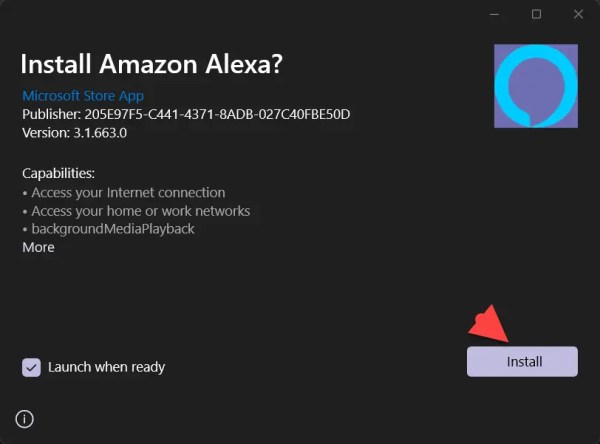
Installa
Passaggio 5. Seleziona INIZIA.
INIZIA
Passaggio 6. Accedi al tuo account Amazon. Se non ne hai uno, puoi creare un account Amazon selezionando Crea un nuovo account Amazon.
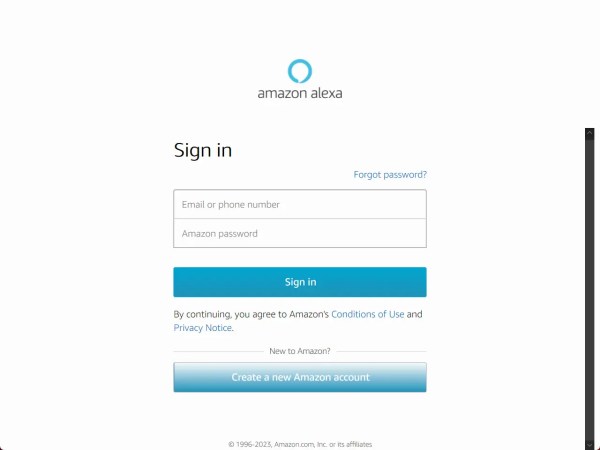
Accedi al tuo account Amazon
Passaggio 7. Fai clic su Continua nella pagina Termini e condizioni. Seleziona Consenti nella pagina successiva.
Passaggio 8. Puoi selezionare e deselezionare la casella accanto a Avvia app all’accesso a questo computer e Blocca app nella barra delle applicazioni e fai clic su Termina configurazione.

Termina la configurazione
Passaggio 9. Finalmente l’app Amazon Alexa è pronta sul tuo PC. Per i comandi vocali basta dire Alexa o selezionare Click to talk.
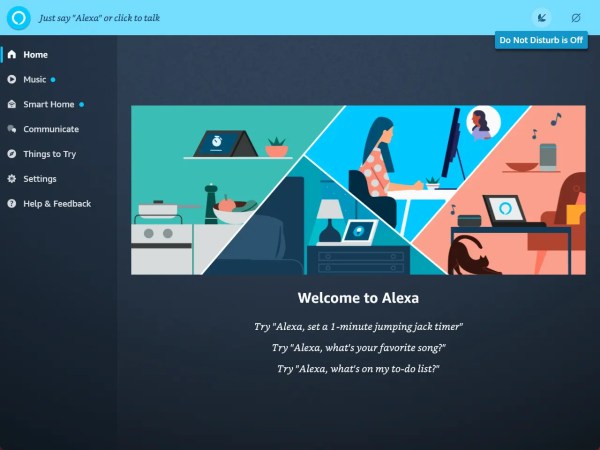
Ottieni l’app Alexa su PC
Cosa Alexa può fare sul tuo computer?
Dopo aver installato il software Alexa sul tuo PC Windows 10/11, puoi utilizzarlo per svolgere una serie di attività. Puoi prepararti per la giornata chiedendo ad Alexa”Cosa c’è nel mio calendario?”Puoi chiedere ad Alexa di aggiungere attività alla tua lista delle cose da fare o prodotti alla tua lista della spesa per le commissioni. Quando vuoi rilassarti, chiedi ad Alexa di giocare una canzone da Amazon Music. Puoi anche usare le Skill di Alexa per giocare a giochi come Jeopardy e Bingo. Puoi anche collegare Alexa ai tuoi dispositivi smart in modo da poter utilizzare i comandi vocali per accendere e spegnere le tue luci smart dal tuo computer.
Tuttavia, ci sono alcune limitazioni a ciò che Alexa può realizzare su Windows. Non puoi, ad esempio, ascoltare brani tramite Apple Music o Spotify. Inoltre, senza un dispositivo Echo, non puoi effettuare videochiamate, telefonate, drop-in o annunci.
Per maggiori dettagli, visita qui.
Ecco fatto. Questi erano i passaggi per ottenere e installare l’app Amazon Alexa sul tuo PC in Windows 10 e Windows 11. Se l’app Alexa non è disponibile su Microsoft Store, puoi sempre utilizzare i passaggi sopra indicati.
Leggi Avanti
Come ottenere e installare l’Assistente Google su PC/Laptop Windows 10 e 11
